Herstellen einer Verbindung zu einem Smartphone oder Tablet
- Vorbereiten des Smartphones
- Herstellen einer WLAN-Verbindung mit einem Smartphone
- Hauptfunktionen von Camera Connect
- Aufrechterhaltung einer WLAN-Verbindung bei ausgeschalteter Videokamera
- Abbrechen des Pairing-Vorgangs
Sie können Folgendes tun, nachdem Sie die Videokamera mit einem Smartphone gekoppelt haben.
- Eine WLAN-Verbindung nur über das Smartphone herstellen ().
- Eine WLAN-Verbindung mit der Videokamera herstellen, selbst wenn diese ausgeschaltet ist ().
- Bilder mit vom Smartphone erfassten GPS-Informationen geotaggen ().
- Die Videokamera mit dem Smartphone fernsteuern ().
Sie können auch Folgendes tun, nachdem Sie die Videokamera über WLAN an ein Smartphone angeschlossen haben.
Vorbereiten des Smartphones
Aktivieren von Bluetooth und WLAN auf einem Smartphone
Aktivieren Sie Bluetooth und WLAN über den Smartphone-Einstellungsmonitor. Ein Pairing mit der Videokamera ist über den Bluetooth-Einstellungsmonitor des Smartphones nicht möglich.
Installieren von Camera Connect auf einem Smartphone
Die spezielle App Camera Connect (kostenlos) muss auf dem Smartphone installiert sein, auf dem Android oder iOS installiert ist.
- Verwenden Sie die neueste Version des Betriebssystems des Smartphones.
- Camera Connect kann aus Google Play Store oder aus dem App Store installiert werden. Google Play bzw. der App Store kann auch über die QR-Codes aufgerufen werden, die angezeigt werden, wenn die Videokamera per Pairing oder über eine WLAN-Verbindung mit einem Smartphone verbunden ist.
Hinweis
- Auf der Download-Site von Camera Connect finden Sie Informationen zu den Camera Connect-unterstützten Betriebssystemversionen.
- Beispielmonitore und andere Details in diesem Handbuch stimmen möglicherweise nicht mit den tatsächlichen Elementen der Schnittstelle überein, nachdem die Videokamera-Firmware aktualisiert wurde oder Updates für Camera Connect, Android oder iOS durchgeführt wurden.
Herstellen einer WLAN-Verbindung mit einem Smartphone
Wenn der anfänglich angezeigte [Willkommen]-Monitor angibt, dass das Smartphone und die Videokamera bereits gekoppelt sind, fahren Sie mit Schritt 10 fort.
-
Wählen Sie [OK].
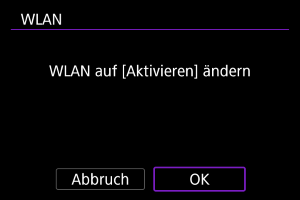
- Dieser Monitor wird nicht angezeigt, falls die WLAN-Einstellung bereits auf [Aktivieren] eingestellt ist.
-
Wählen Sie [Gerät für Verbindung hinzufügen].
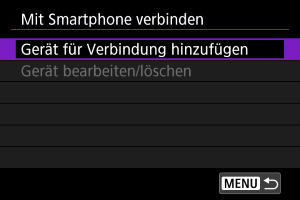
-
Wählen Sie [OK].
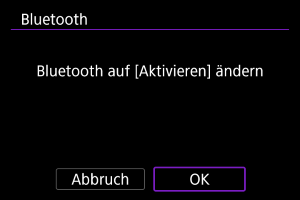
- Dieser Monitor wird nicht angezeigt, falls die Bluetooth-Einstellung bereits auf [Aktivieren] eingestellt ist.
-
Drücken Sie die Taste
.
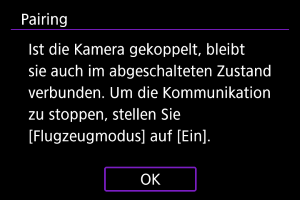
-
Starten Sie das Pairing.
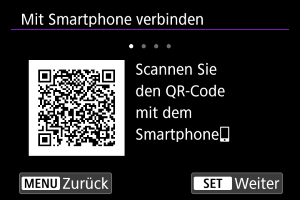
- Drücken Sie die Taste
, um das Pairing zu starten.
- Wenn Camera Connect nicht installiert ist, scannen Sie mit dem Smartphone den QR-Code auf dem Monitor. Installieren Sie Camera Connect über Google Play oder den App Store. Drücken Sie dann die Taste
, um das Pairing zu starten.
- Drücken Sie die Taste
-
Starten Sie Camera Connect.
- Folgen Sie den Anweisungen in der App, und wählen Sie die Videokamera für das Pairing aus.
-
Stellen Sie eine Bluetooth-Verbindung her.
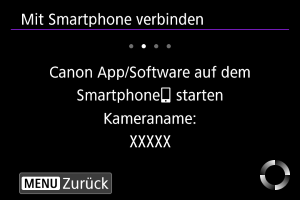
- Wenn eine Nachricht auf dem Smartphone angezeigt wird, verwenden Sie das Smartphone wie angegeben.
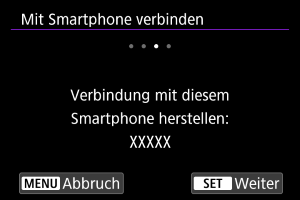
- Drücken Sie die Taste
.
-
Schließen Sie den Pairing-Prozess ab.
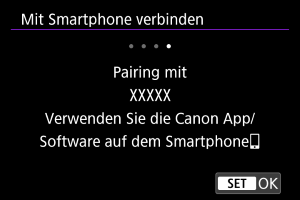
- Drücken Sie die Taste
, um das Pairing abzuschließen.
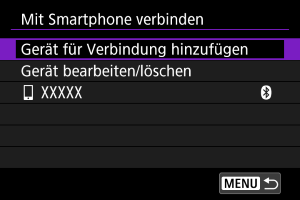
- Es wird der Name des angeschlossenen Geräts angezeigt.
- Drücken Sie die Taste
Vorsicht
- Die Videokamera kann nicht mit mehreren Geräten gleichzeitig eine Bluetooth-Verbindung herstellen. Informationen zum Wechseln zu einem anderen Smartphone für die Bluetooth-Verbindung finden Sie unter Wiederherstellen einer WLAN-Verbindung/Bluetooth.
- Denken Sie daran, dass der Akkuladezustand der Videokamera bei der nächsten Verwendung niedrig sein kann, da Bluetooth-Verbindungen auch bei ausgeschalteter Videokamera Akkuleistung verbrauchen.
- Fehlerbehebung beim Pairing
- Wenn auf Ihrem Smartphone Pairing-Datensätze zu Videokameras aufbewahrt werden, für die zuvor ein Pairing durchgeführt wurde, wird das Pairing mit dieser Videokamera verhindert. Bevor Sie einen erneuten Pairing-Versuch unternehmen, entfernen Sie bitte die Pairing-Datensätze der Videokameras, für die zuvor bereits ein Pairing durchgeführt wurde, aus dem Bluetooth-Einstellungsmonitor des Smartphones.
-
Tippen Sie auf eine Camera Connect-Funktion.
- Ausführliche Informationen zu den Camera Connect-Funktionen finden Sie unter Hauptfunktionen von Camera Connect.
- Tippen Sie auf eine Camera Connect-Funktion, um eine WLAN-Verbindung herzustellen.
-
Bestätigen Sie, dass die Geräte über WLAN verbunden sind.
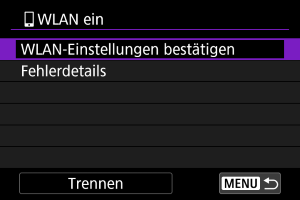
Damit ist die Herstellung einer WLAN-Verbindung mit einem Smartphone abgeschlossen.
- Um die WLAN-Verbindung zu beenden, wählen Sie [Trennen] auf dem [
WLAN ein]-Monitor.
- Wenn die WLAN-Verbindung beendet wird, wechselt die Videokamera zur Bluetooth-Verbindung.
- Um die Verbindung wiederherzustellen, starten Sie Camera Connect, und tippen Sie auf die Funktion, die Sie verwenden möchten.
[ WLAN ein]-Monitor
WLAN ein]-Monitor
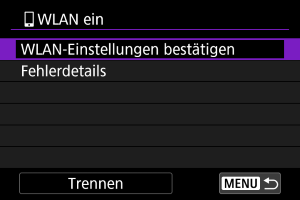
Hauptfunktionen von Camera Connect
Bilder auf Kamera
- Bilder können durchsucht, gelöscht oder bewertet werden.
- Bilder können auf einem Smartphone gespeichert werden.
Remote Live View-Aufnahme
- Ermöglicht die Fernaufnahme, während Sie ein Livebild auf dem Smartphone ansehen.
Bluetoothfernsteuerung
- Ermöglicht die Fernsteuerung der Videokamera von einem Smartphone aus, das über Bluetooth gekoppelt ist. (Nicht verfügbar bei WLAN-Verbindungen.)
- Die automatische Abschaltung ist deaktiviert, während Sie die Bluetoothfernsteuerung verwenden.
Kameraeinstellungen
- Die Videokameraeinstellungen können geändert werden.
Sie können andere Funktionen über den Hauptmonitor von Camera Connect finden.
Aufrechterhaltung einer WLAN-Verbindung bei ausgeschalteter Videokamera
Sie können ein Smartphone verwenden, um Bilder auf der Videokamera zu durchsuchen oder andere Funktionen auszuführen, selbst wenn die Videokamera ausgeschaltet ist, sofern sie über Bluetooth mit dem Smartphone gekoppelt ist.
Wenn Sie es vorziehen, nicht über WLAN oder Bluetooth mit der Videokamera verbunden zu bleiben, wenn sie ausgeschaltet ist, stellen Sie entweder [: Flugzeugmodus] auf [Ein] (), oder setzen Sie [
: Bluetooth-Einstell.] auf [Deaktiv.] ().
Vorsicht
- Diese Funktion kann nicht mehr verwendet werden, wenn die Drahtloseinstellungen zurückgesetzt werden oder die Verbindungsinformationen des Smartphones gelöscht werden.
Abbrechen des Pairing-Vorgangs
Brechen Sie das Pairing mit einem Smartphone wie folgt ab.
-
Wählen Sie [Gerät bearbeiten/löschen].
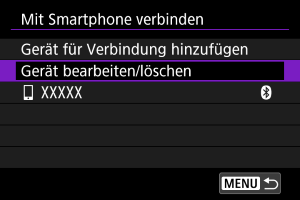
-
Wählen Sie das Smartphone aus, mit dem Sie das Pairing abbrechen möchten.
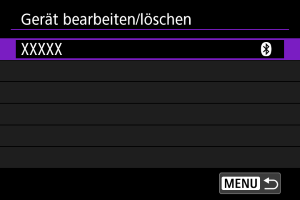
- Smartphones, die derzeit mit der Videokamera gekoppelt sind, tragen die Bezeichnung [
].
- Smartphones, die derzeit mit der Videokamera gekoppelt sind, tragen die Bezeichnung [
-
Wählen Sie [Verbindungsinformationen löschen].
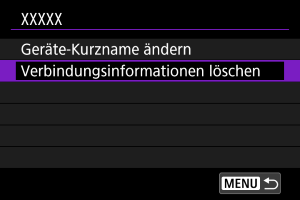
-
Wählen Sie [OK].
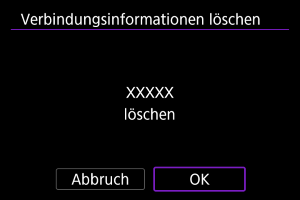
-
Löschen Sie die Videokamerainformationen auf dem Smartphone.
- Löschen Sie im Bluetooth-Einstellungsmenü des Smartphones die auf dem Smartphone registrierten Videokamerainformationen.